 同一フォルダ内に必要な実行ファイ ルは,WorkPlan3.exe とWP3DataFileEdit.ese, メモ帳.exeです。これら3つの実行ファイルは,同じフォルダに入れておく必要があり ます。
同一フォルダ内に必要な実行ファイ ルは,WorkPlan3.exe とWP3DataFileEdit.ese, メモ帳.exeです。これら3つの実行ファイルは,同じフォルダに入れておく必要があり ます。
また,データファイルは,○○..wp3p と○○.wp3mの二つです。これ ら二つのファイルは,実行ファイルと
同じフォルダにある必要はありません し,データファイルが無い場合には各 種設定で指定してください。
 パスワードが入力された場合は,
パスワードが入力された場合は,
この情報はプロジェクトデータファイル
に記録されます。ですから,データファ イルの指定を変更した場合は,再度 パスワード入力が必要です。
(変更指定されたデータファイルで既 にパスワード設定がされている場合,
再度のパスワード設定は要りません)
 月別表示,年間計画表示,過去年 参照では,データの編集や入力はで きません。
月別表示,年間計画表示,過去年 参照では,データの編集や入力はで きません。
 カレンダーへのメモ記入
カレンダーへのメモ記入
カレンダー形式と一覧形式があります
 グループ別に分類して年間を一覧
グループ別に分類して年間を一覧
年間の表示と月毎の表示を切り替えて閲覧することが出来ます。
 過去10年間のデータを参照
過去10年間のデータを参照
 プロジェクトごとに登録された画像を表示し,3プロジェクトまで並べて比較検討等が出来ます。
プロジェクトごとに登録された画像を表示し,3プロジェクトまで並べて比較検討等が出来ます。
 本月だけの表示と全プロジェクトを対象にした表示を切り替えることができます。
本月だけの表示と全プロジェクトを対象にした表示を切り替えることができます。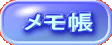
メモ帳.exeは,本体とは別に単独で使用できます。(カレンダーでのメモ表示とは別物です。) 
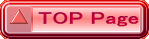
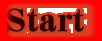

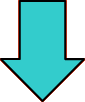





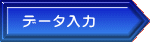
![]()